Bixby Routines adalah fitur baru yang menarik yang memungkinkan Anda mengotomatiskan berbagai tindakan di ponsel Anda. Misalnya, Anda dapat mengatur rutinitas pagi yang secara otomatis akan menarik informasi cuaca dan kalender pada waktu yang telah ditentukan. Kesederhanaan yang dipadukan dengan kustomisasi tanpa akhir yang ditawarkan membuat rutinitas menjadi tambahan baru yang hebat untuk S10. Tapi bagaimana cara kerjanya?
Apa itu Bixby Routines?
Bixby Routines adalah Samsung yang mengambil IFTTT (If This, Then That). Pada dasarnya, Anda akan dapat mengonfigurasi rutinitas yang dipicu berdasarkan lokasi, waktu, atau acara. Samsung memanfaatkan kecerdasan pembelajaran mesinnya untuk menyarankan rutinitas berdasarkan preferensi penggunaan ponsel Anda - termasuk aplikasi tertentu yang Anda gunakan pada waktu atau lokasi yang ditentukan - semuanya dalam upaya untuk mengotomatiskan berulang tindakan.
Ketika ponsel Anda terhubung ke Bluetooth mobil Anda, misalnya, Anda dapat mengatur rutinitas yang meluncurkan musik Anda pemain pilihan, mengubah volume menjadi maksimal, dan membacakan pemberitahuan yang masuk dengan keras sehingga Anda tidak terganggu saat menyetir.
Rutinitas mudah diatur dan menawarkan kontrol terperinci atas setiap bagian ponsel Anda.
Jika Anda sangat bergantung pada navigasi, Anda juga dapat mengatur rutinitas Anda sehingga Maps segera dibuka setelah Anda terhubung ke sistem infotainment mobil Anda. Semua ini dilakukan secara otomatis, dan pemicu dalam skenario ini adalah ponsel Anda terhubung ke Bluetooth mobil Anda.
Anda mendapatkan sejumlah rutinitas prasetel yang layak, dan bagian terbaik tentang fitur rutinitas Bixby adalah ada banyak opsi penyesuaian yang tersedia jika Anda mencari kontrol yang lebih terperinci.
Ada rutinitas yang sangat bagus yang disebut Hemat baterai di malam hari yang memungkinkan Anda menidurkan ponsel jika Anda lupa mengisi daya ponsel semalaman. Anda dapat mengatur jangka waktu, dan jika rutin mendeteksi bahwa S10 Anda tidak mengisi daya di jendela itu, itu akan secara otomatis mematikan Bluetooth, Wi-Fi, dan data seluler, dan menonaktifkan Always On Display.
Tingkat kontrol inilah yang membuat Bixby Routines begitu kuat. Ini adalah salah satu tambahan baru favorit saya di Galaxy S10, dan meskipun saya baru memulai dengan fitur tersebut, saya menyukai tingkat penyesuaian yang ditawarkan.
Cara menggunakan Bixby Routines di Galaxy S10
Dalam hal ini, saya sedang menyiapkan rutinitas sehingga S10 saya meluncurkan Spotify segera setelah terhubung ke sistem Bluetooth mobil saya. Anda akan dapat menyesuaikan dari berbagai tindakan dan pemicu, tetapi berikut adalah ikhtisar tentang bagaimana Anda bisa memulai:
- Buka Pengaturan dari laci aplikasi atau layar beranda.
- Gulir ke bawah untuk menampilkan lebih banyak pengaturan.
-
Keran Fitur lanjutan.
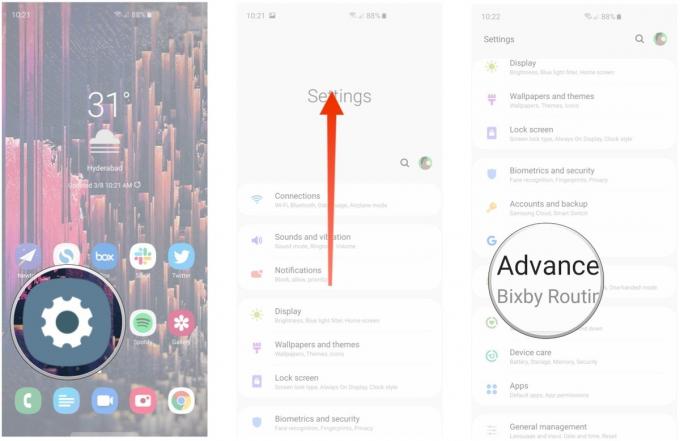
- Alihkan Bixby Routines ke Di.
- Pilih Bixby Routines untuk mengatur rutinitas.
-
Jelajahi dari rutinitas preset, atau tekan + ikon di pojok kanan atas untuk menyiapkan milik Anda.

- Tambahkan nama untuk rutinitas Anda.
- Pilih + ikon di tengah layar untuk memilih a peluncuran pemicu.
-
Memilih pemicu yang diinginkan dari daftar.
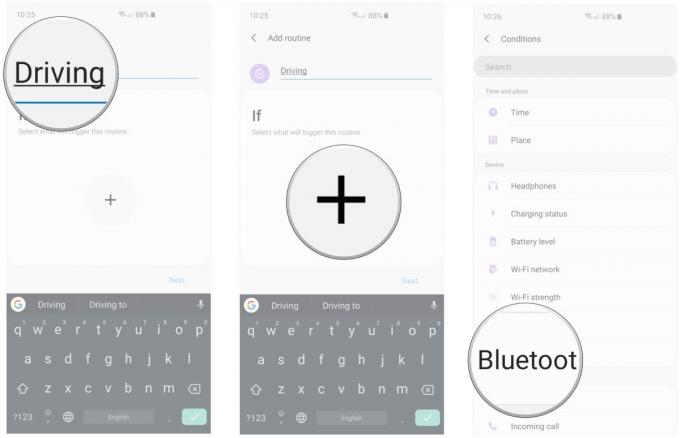
- Pilih perangkat Bluetooth mobil Anda dari daftar.
- Memukul Lanjut untuk memilih tindakan.
-
Pilih + tombol lagi untuk memilih tindakan untuk pemicu.

- Gulir ke bawah ke bagian bawah halaman.
- Keran Bermusik.
-
Pilih Spotify dari daftar dan ketuk Selesai.

- Anda dapat menambahkan tindakan lain dengan memilih + ikon.
- Setelah Anda mengkonfigurasi rutinitas Anda, tekan Selesai menyelesaikan.
-
Anda harus melihat rutinitas di Rutinitas saya tab, dan ini akan memicu saat berikutnya ponsel Anda terhubung ke Bluetooth mobil Anda.

Itu dia. Anda dapat menambahkan lebih banyak rutinitas dengan cara yang sama untuk skenario lain, atau memilih rutinitas preset dari Direkomendasikan tab.
Maksimalkan Galaxy S10 Anda dengan aksesori berikut

Varian dasar Galaxy S10 hadir dengan penyimpanan 128GB, dan cara termudah untuk memperluasnya adalah dengan kartu MicroSD 256GB ini. Ini akan menyimpan berjam-jam rekaman 4K dengan mudah, dan Anda dapat mengalihkannya ke telepon baru ketika saatnya untuk peningkatan.

Dudukan mobil iOttie tidak hanya menahan Galaxy S10 Anda dengan aman, tetapi juga memiliki pengisi daya Qi internal yang akan mengisi ulang baterai saat Anda mengemudi. Bahkan ada port USB pada pengisi daya mobil yang memungkinkan Anda mengisi daya perangkat kedua.

Alas pengisi daya Anker yang terjangkau hadir dengan pengisian cepat hingga 10W - sempurna untuk Galaxy S10. Matras ini memiliki profil rendah dan perlindungan pengisian daya yang berlebihan, dan indikator status LED yang memberi tahu Anda saat ponsel Anda terisi penuh.
Kami dapat memperoleh komisi untuk pembelian menggunakan tautan kami. Belajarlah lagi.

Berikut adalah kasing terbaik untuk Galaxy S10.
Meskipun ini bukan ponsel terbaru di luar sana, Galaxy S10 adalah salah satu ponsel terbaik dan paling licin di pasaran. Pastikan Anda melengkapi salah satu kotak ini.

Berikan Galaxy S10 Anda casing kulit mewah yang layak.
Ponsel premium layak mendapatkan casing premium, dan apa yang lebih premium dari kulit? Tidak semua casing kulit ini semahal Versace, tetapi semuanya akan membuat ponsel Anda terasa seperti jutaan dolar.

Mengapa tidak memamerkan Galaxy S10 Anda dengan casing bening?
Pamerkan Samsung Galaxy S10 Anda sekaligus menjaganya tetap terlindungi dengan casing bening berkualitas!
Harish Jonnalagadda
Harish Jonnalagadda adalah Editor Regional di Android Central. Sebagai perancang perangkat keras yang telah direformasi, dia sekarang menghabiskan waktunya untuk menulis tentang pasar handset India yang sedang berkembang. Sebelumnya, dia sering merenungkan makna hidup di IBM. Hubungi dia di Twitter di @tokopedia.
